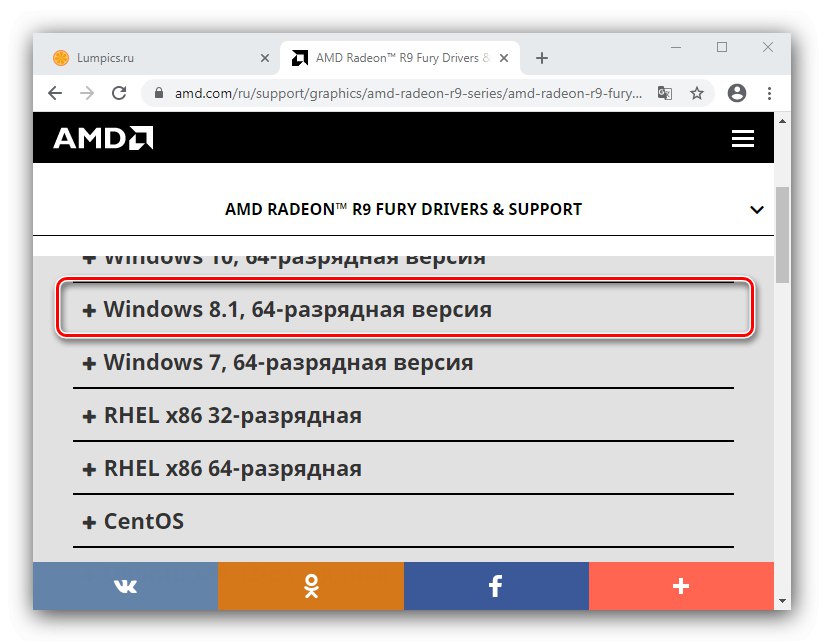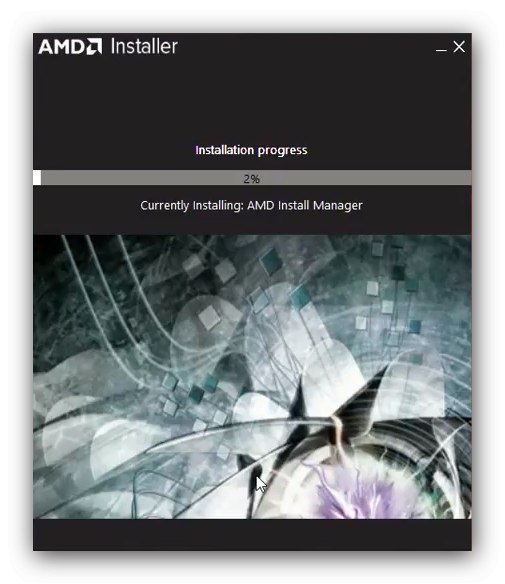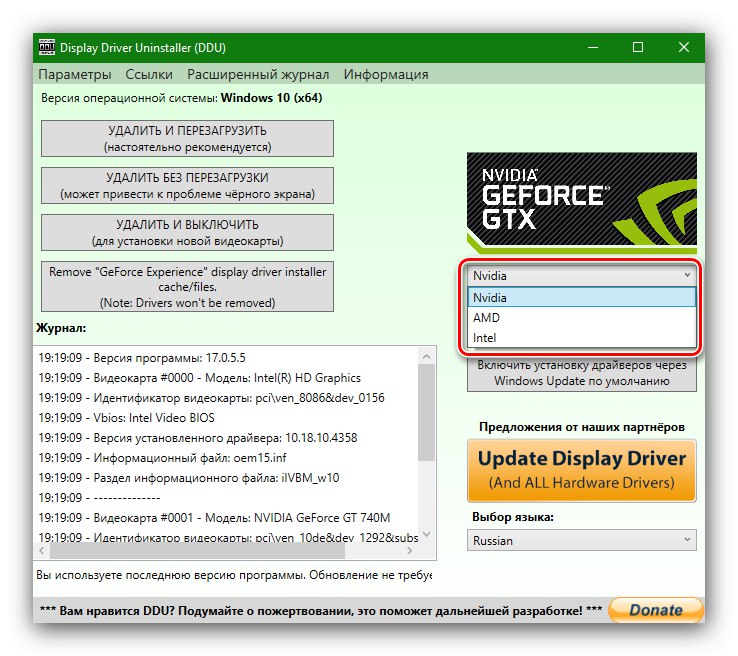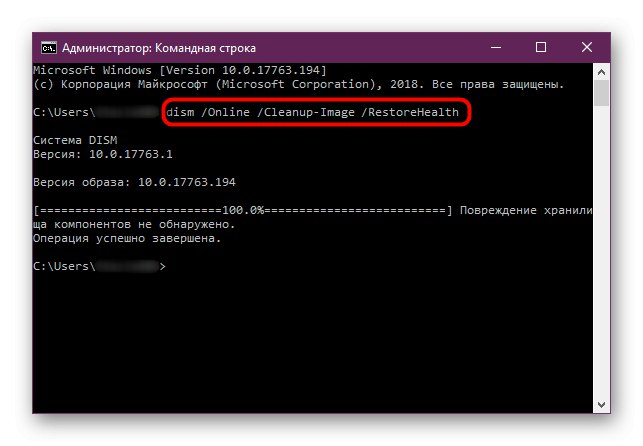Jedan od najjednostavnijih načina za preuzimanje upravljačkih programa za AMD grafičke kartice je korištenje vlastitih aplikacija. Danas ćemo razmotriti algoritam svakog od njih.
Instaliranje upravljačkih programa pomoću službenih AMD programa
AMD objavljuje tri varijacije programa za preuzimanje upravljačkih programa: Catalyst Control Center (skraćeno CCC) za Windows 7 i novije verzije, Radeon Software Crimson ReLive za Windows 8 i 8.1 i Radeon Software Adrenalin Edition za izdanja Windows 10. Sučelje svake od njih ozbiljno se razlikuje. kao i algoritam upotrebe.
Metoda 1: Centar za kontrolu katalizatora
Unatoč činjenici da je u vrijeme pisanja ovog članka (siječanj 2020.) potpora za Windows 7 pri kraju, mnogi su korisnici i dalje odani ovom OS-u. Ako se "crveni" proizvod koristi kao video kartica u takvom sustavu, softver za njega može se preuzeti putem rješenja Catalist Control Center.
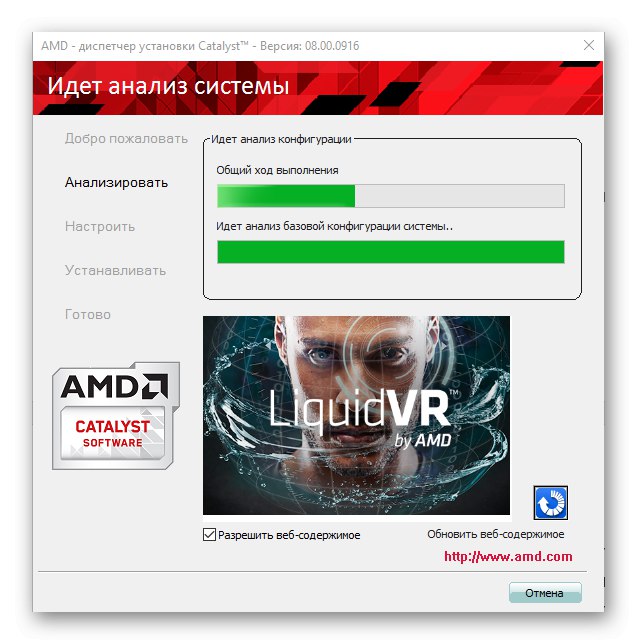
Lekcija: Instaliranje upravljačkih programa pomoću Catalyst Control Center
Metoda 2: Crimson ReLive
Nakon što je zamjena za Windows 8 puštena u 7, AMD je također ažurirao svoj alat za preuzimanje sistemskog softvera, koji se sada naziva Crimson ReLive. Ovaj je alat dostupan samo za Windows 8 i 8.1 - neće se instalirati na starijim verzijama "prozora", dok će na novijim verzijama tražiti nadogradnju na Adrenalin Edition, o čemu ćemo govoriti u nastavku.
- Učitavanje Crimson ReLive odvija se prema istom algoritmu kao i za ostale AMD programe. Idite na stranicu video kartice za koju želite nabaviti softver, a zatim u kategoriji operativni sustavi odaberite Windows 8 ili Windows 8.1.
![Otvorite blok s programom za dobivanje upravljačkih programa za AMD proizvode pomoću softvera Crimson]()
Zatim pronađite položaj s imenom "Crimson ReLive" i kliknite na gumb "Preuzimanje datoteka" pored nje.
- Pokrenite preuzetu izvršnu datoteku i počnite raspakiravati podatke da biste započeli instalaciju.
- Nakon što se sve potrebne komponente raspakiraju, započet će postupak analize sustava. Po završetku od vas će se zatražiti da odaberete komponente koje želite instalirati. Označite one koje želite i kliknite "Instalirati" ("Instalirati").
- Pričekajte da se postupak instalacije dovrši.
![Postupak instalacije upravljačkog programa pomoću softvera AMD Crimson]()
Na kraju postupka pritisnite Ponovno pokreni sada za ponovno pokretanje računala i izlazak iz programa.
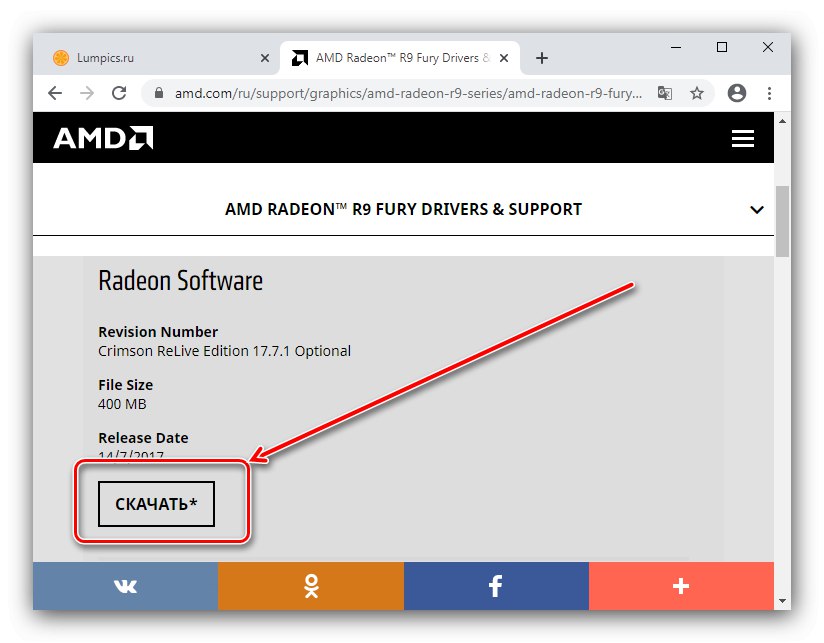
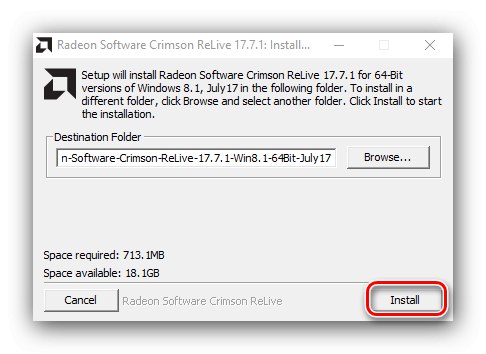
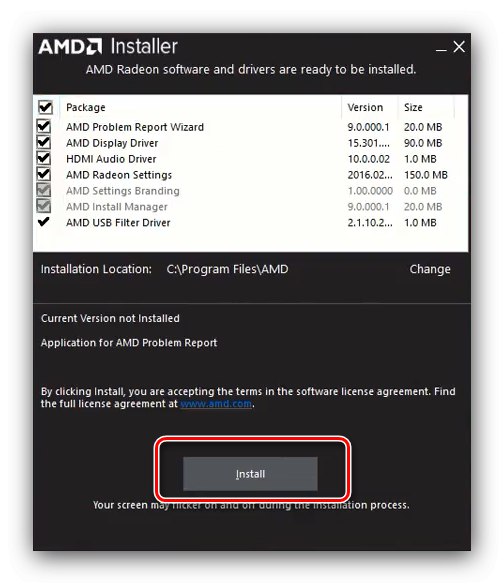
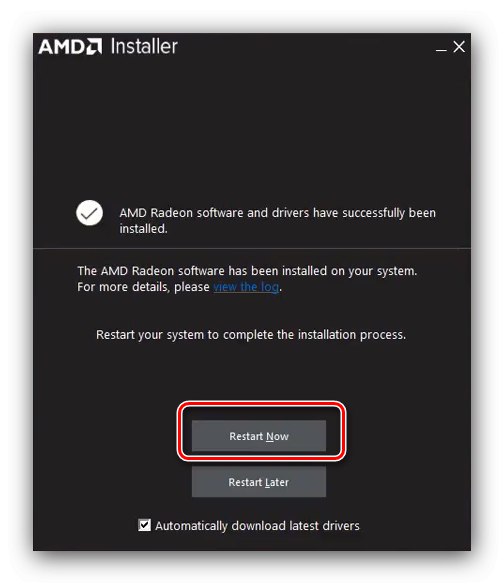
Općenito, postupak rada s Crimson ReLiveom prilično je jednostavan.
3. metoda: Adrenalin izdanje
Trenutna verzija AMD-ove aplikacije za suvremene operativne sustave zove se Adrenalin Edition. Njegova se funkcionalnost ne razlikuje puno od Crimson ReLive ili Catalyst Control Center, ali korisničko je sučelje postalo mnogo prijateljskije, kao i nekoliko neočitih nijansi.
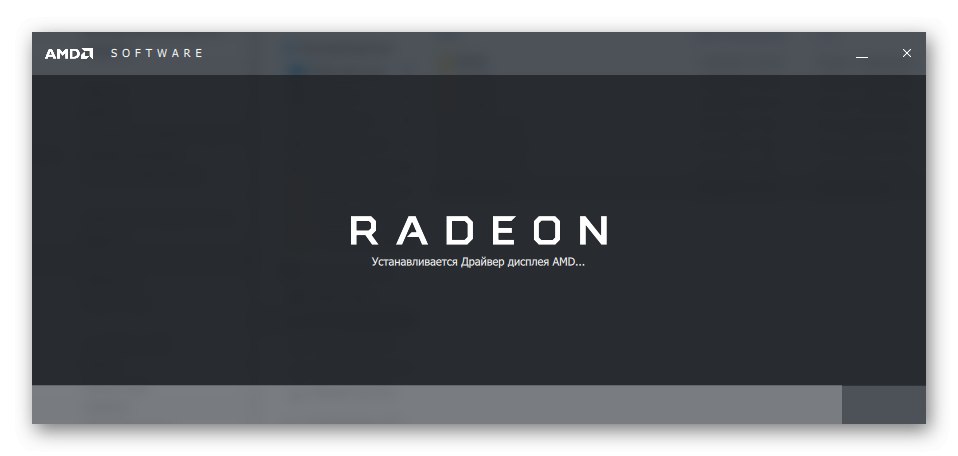
Lekcija: Instaliranje upravljačkih programa na AMD pomoću Adrenalin Edition
Rješavanje nekih problema
Jao, upotreba službenog uslužnog programa ne jamči da neće biti padova. Razmotrimo najčešće od njih i metode uklanjanja.
Pogreška 1603
Ovaj kod ukazuje na opću pogrešku nejasne prirode. Možete ga se riješiti na sljedeći način:
- Prije svega, pokušajte ručno preuzeti i instalirati najnoviji softverski paket - najčešće se do pogreške dolazi zbog problema sa samim programom za instalaciju.
- Upotrijebite cjeloviti alat za uklanjanje AMD proizvoda, primjer kako ga koristiti možete pronaći u članku na donjoj poveznici.
![Uklanjanje upravljačkih programa u slučaju pogrešaka s AMD Crimson softverom]()
- Provjerite antivirusnu konfiguraciju - moguće je da uzrok sukoba leži u njoj. Također ga možete onemogućiti u vrijeme korištenja vlasničkog programa.
Lekcija: Onemogući antivirus
- Ako gornje smjernice nisu učinkovite, pokušajte ponovo instalirati okvire za distribuciju Microsoft C ++.
- Također, ne mogu se isključiti i problemi sa samim sustavom Windows. Prvo instalirajte najnovija ažuriranja, a ako to ne pomogne, pokušajte provjeriti integritet komponenata sustava i po potrebi ih vratiti.
![Oporavak integriteta sistemskih datoteka u slučaju pogrešaka s AMD Crimson Software]()
Pročitajte više: Vratite sistemske datoteke Windows 7 i Windows 10
Pogreška 183
Neuspjeh s takvim kodom znači da sustav sadrži upravljačke programe za nezavisne AMD proizvode - na primjer, proizvođača OEM prijenosnih računala.Da biste nastavili raditi, ovaj se softver mora potpuno ukloniti.
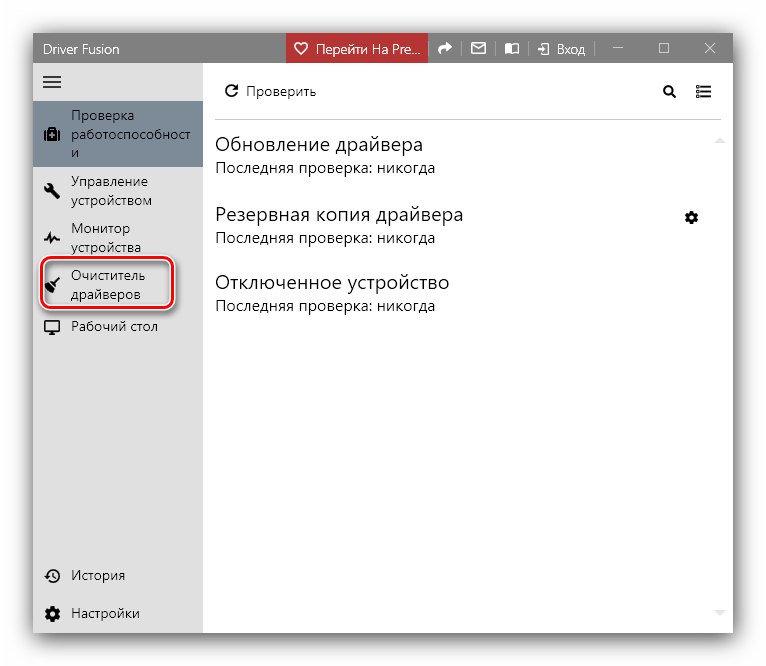
Lekcija: Potpuno uklanjanje upravljačkih programa s računala
Pogreška 173, 174, 175
Ovi kodovi obično ukazuju na hardverske probleme s hardverom koje aplikacija ne prepoznaje. U sličnoj situaciji radnje su sljedeće:
- Provjerite kvalitetu spajanja komponenata na matičnu ploču.
- Otkriti "Upravitelj uređaja" i pogledajte hoće li ciljni uređaj izbaciti pogrešku. Ako i hardver sustava ukazuje na problem, najvjerojatnije je vaša grafička kartica pokvarena.
Rješenje hardverskog problema je popravak ili zamjena problematične komponente.
Pogreške 19 *
Ako aplikacija prikazuje kôd pogreške koji započinje s 19, alat ne može pristupiti AMD internetskim resursima. Algoritam eliminacije je sljedeći:
- Provjerite kvalitetu internetske veze - ovaj se problem može pojaviti pri maloj propusnosti.
- Ako upotrebljavate Wi-Fi, pokušajte se izravno povezati s usmjerivačem pomoću kabela dok koristite uslužni program.
- Provjerite sustav ili vatrozid treće strane - moguće je da je sredstvima trećih strana zabranjen pristup World Wide Webu.
Zaključak
Razmotrili smo mogućnosti instaliranja softvera za AMD video kartice u automatskom načinu korištenjem mogućih verzija uslužnog programa. Kao što vidite, izdanje potonjeg ovisi o operativnom sustavu koji se koristi, dok su same verzije gotovo identične u funkcionalnosti i razlikuju se samo u praktičnosti sučelja.